Ispravljanje pogreške pri povezivanju Apex Legends s poslužiteljem
Čim je Apex Legends objavljen, mnogi su igrači stalno izvještavali da su naišli na greške. Među mnogim pogreškama, "Povezivanje s poslužiteljem je isteklo" pojavilo se kao nova pogreška.
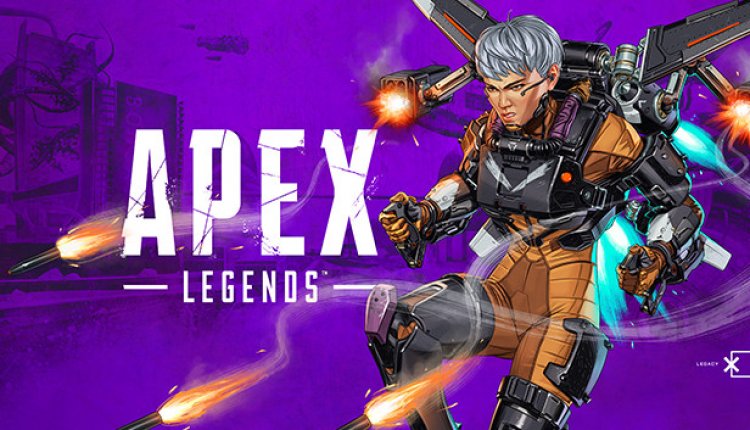
Većina korisnika izvijestila je da se pogreška dogodila odmah nakon što su instalirani, no drugi su rekli da se igra zamrznula između njih i tada se pojavila pogreška. Tvrtka će pokušati donijeti nova ažuriranja kako bi riješila ovaj problem. Nastavimo li primati takvu pogrešku, tvrtka još neće moći pružiti rješenje za tu pogrešku svojim korisnicima. U ovom smo se slučaju potrudili ponuditi vam trajno rješenje i ponudili prijedloge.
Zašto dobivam pogrešku pri povezivanju Apex Legends s poslužiteljem?
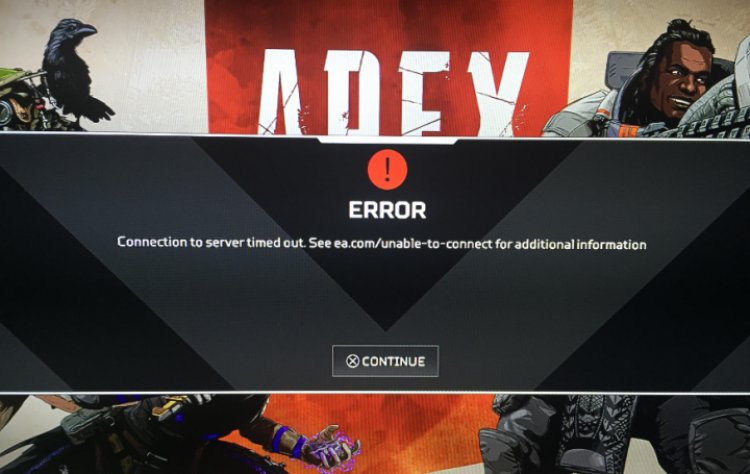
Razlog zašto nailazimo na takvu pogrešku nije točno poznat, a to se vidi kao problem s kojim se susrećemo iz mnogo razloga. Pogreške isteka vremena obično se smatraju greškom zbog problema s mrežom ili održavanja u igri. Mi ćemo vam pružiti trajno rješenje spomenuvši nekoliko prijedloga kako riješiti ovu pogrešku.
Kako mogu popraviti pogrešku pri povezivanju Apex Legends s poslužiteljem?
Ako naiđete na takvu pogrešku nakon pokretanja igre, isprobavanje ovih rješenja prije nego što vam problem postane frustrirajući, može dovesti do trajnog rješenja za vas. Rješenje možete pronaći isprobavajući ove popravke.
Ponovo pokrenite igru i računalo
Najjednostavnije i najosnovnije rješenje za rješavanje ove pogreške je ponovno pokretanje igre ili računala. Ova metoda savršeno funkcionira u većini slučajeva bez obzira na to koji uređaj koristite. Možda postoje neke aplikacije koje utječu na vašu igru. Ponovnim pokretanjem računala moći ćemo prekinuti te procese.
Provjerite mrežnu vezu
Druga metoda koju možete isprobati za svoje računalo je provjera mrežne veze. Apex Legends je online igra i igra sinkronizira vaše podatke sa svojim poslužiteljima u stvarnom vremenu, pa loša mrežna veza može uzrokovati rušenje vaše igre ili prikazivanje pogrešaka poput "Connection To Server Timeed Out".
Ako nemate stabilnu internetsku vezu, pokušajte riješiti problem prije ponovnog pokretanja igre. Oni koji igraju igru putem Wi-Fi-ja često prijavljuju ovaj problem, pa ako koristite Wi-Fi postavku, preporučujem prebacivanje na Ethernet.
očistite svoj DNS
Neki su korisnici izvijestili da su veze s Apex Legends nestale nakon brisanja njihovih DNS poslužitelja. To možete učiniti ovako:
- Idite na polje za pretraživanje izbornika Start sustava Windows i tamo upišite “cmd”.
- Kako se prikazuje kao rezultat pretraživanja, desnom tipkom miša kliknite Naredbeni redak i odaberite Pokreni kao administrator.
- Upišite naredbe ispod, a zatim pritisnite Enter jednu po jednu.
ipconfig /flushdnsnetsh int ip resetSada ponovno pokrenite računalo i pokrenite igru da vidite je li pogreška nestala.
Pokrenite Apex Legends kao administrator
Većinu vremena kada ne pokrećemo igru kao administrator ne možemo dobiti odgovarajući pristup određenim datotekama igre što uzrokuje pogreške i rušenja. Da biste igrali igru s administratorskim dopuštenjima, slijedite ove korake:
- Desnom tipkom miša kliknite ikonu podrijetla na radnoj površini.
- Odaberite Pokreni kao administrator.
- U skočnom prozoru kliknite Da da biste pružili potrebne privilegije.
Ponovo pokrenite Windows Audio uslugu
Istek poslužitelja može biti posljedica toga da audio usluga Windows ne radi ispravno. Evo kako riješiti ovaj problem i ručno ponovo pokrenuti audio uslugu Windows:
- Pokrenite Apex Legends.
- Dok je igra u tijeku, vratite se na radnu površinu i pritisnite tipke Win+R da biste otvorili dijaloški okvir Pokreni.
- Upišite services.msc, a zatim pritisnite Enter
- Pronađite uslugu Windows Audio Endpoint Builder, desnom tipkom miša kliknite na nju i odaberite Zaustavi.
- Kliknite Da u skočnom prozoru za potvrdu.
- Sada ponovno desnom tipkom miša kliknite uslugu Windows Audio i odaberite Start.
Očisti predmemoriju igre
Mnogi korisnici izvijestili su da su se uspjeli riješiti pogreške nakon brisanja predmemorije na svojim računalima. Ovim jednostavnim rješenjem možete riješiti ne samo ovu pogrešku, već i nekoliko drugih problema. Evo kako jednostavno očistiti predmemoriju igre:
- Zatvorite igru i aplikaciju Origin.
- Pritisnite tipke Win+R da biste otvorili dijaloški okvir Pokreni.
- U okvir upišite "%ProgramData%/Origin", a zatim pritisnite gumb OK.
- Ovo će otvoriti izvornu mapu s mnogo podmapa. Izbrišite sve mape osim LocalContent -a.
- Ponovite korak 2 da biste otvorili naredbu Ponovo pokreni.
- Sada u okvir za unos upišite "%AppData%" i kliknite U redu.
- Prikazat će se mapa AppData/Roaming. Vraćajući se na ovaj zaslon, vidjet ćete mapu pod nazivom "Lokalno".
- Otvorite lokalnu mapu, a zatim izbrišite mapu pod nazivom Izvor.
Ovo će očistiti predmemoriju Apex Legends. Sada ponovno pokrenite računalo i ponovo pokrenite igru da vidite je li problem riješen.
![Kako popraviti pogrešku YouTube poslužitelja [400]?](https://www.hatauzmani.com/uploads/images/202403/image_380x226_65f1745c66570.jpg)
























